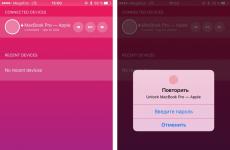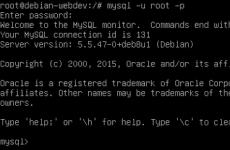Прошивка планшета asus tf300t. Самостоятельная прошивка планшета Asus. Переустанавливаем семидюймовый Асус k017
Перед вами подробная пошаговая инструкция о том как прошить планшет ASUS Transformer Pad TF300TG. Нашей редакцией был выбран наиболее подходящий способ для прошивки данной модели ASUS. Если данная инструкция результата не даст попробуйте прошить другим методом: TWRP Recovery , ROM Manager , Fastboot или классический OTA .
Предупреждение! После прошивки устройства все ваши данные с внутренней памяти — сотрутся, поэтому чтобы сохранить свои контакты, настройки и приложения, сначала сохраните с планшета все данные.
Установка системы способом CWM Recovery 1. Зарядите прошиваемый планшет минимум на 80% . 2. Сохраняем с флешки, симкарты и памяти планшета все данные которые нельзя терять. Симку (если есть) можно вытащить. 3. Помещаем необходимую прошивку в память планшета. Файл прошивки должен иметь формат архива zip . Подобрать и скачать прошивку можно . 4. На всех планшетах ASUS стоит Рекавери от производителя, поэтому меняем его на ClockWorkMod Рекавери . Делаем это по такой инструкции: Установите на планшет приложение из Google Play. Зупустите его и предоставьте Root права. Если рутправ на планшете нет, получаем их по . В списке опций выберите пункт «CWM Recovery».
В списке опций выберите пункт «CWM Recovery».
 Затем приложение покажет список доступных Рекавери. В примере Rashr показала 2 варианта: ClockworkMod с поддержкой нажатий на экран и классический вариант (управление осуществляется кнопками громкости и питания).
Затем приложение покажет список доступных Рекавери. В примере Rashr показала 2 варианта: ClockworkMod с поддержкой нажатий на экран и классический вариант (управление осуществляется кнопками громкости и питания).
 Появится запрос на загрузку. Нажмите «Yes».
Появится запрос на загрузку. Нажмите «Yes».
 Затем начнется загрузка образа CWM Recovery для планшета.
Затем начнется загрузка образа CWM Recovery для планшета.
 Появится уведомление, что прошивка прошла успешно и теперь у вас установлено модифицированное рекавери. Сразу заходим в него, для этого нажмите «Yes».
Появится уведомление, что прошивка прошла успешно и теперь у вас установлено модифицированное рекавери. Сразу заходим в него, для этого нажмите «Yes».
 Готово.
Если у вас уже было установлено ClockworkMod Рекавери, тогда просто входим в него посредством зажатия на 3-5 секунд любой из комбинаций:
— Громкость вверх + кнопка включения
— Громкость вниз + кнопка включения
— Громкость вверх/вниз + кнопка включения + «Домой»
— Громкость вверх + громкость вниз + кнопка включения
5.
Движение в меню Рекавери осуществляется при помощи кнопок громкости, а подтверждение выбора кнопкой включения.
Перед установкой прошивки необходимо сначала сделать сброс настроек.
Поэтому в меню выберите пункт wipe data/factory reset
.
Готово.
Если у вас уже было установлено ClockworkMod Рекавери, тогда просто входим в него посредством зажатия на 3-5 секунд любой из комбинаций:
— Громкость вверх + кнопка включения
— Громкость вниз + кнопка включения
— Громкость вверх/вниз + кнопка включения + «Домой»
— Громкость вверх + громкость вниз + кнопка включения
5.
Движение в меню Рекавери осуществляется при помощи кнопок громкости, а подтверждение выбора кнопкой включения.
Перед установкой прошивки необходимо сначала сделать сброс настроек.
Поэтому в меню выберите пункт wipe data/factory reset
.
 6.
Далее просто подтвердите, что вы согласны сделать сброс: Yes – Wipe all user data
.
6.
Далее просто подтвердите, что вы согласны сделать сброс: Yes – Wipe all user data
.
 7.
Теперь в главном меню Рекаверии выберите install zip
.
7.
Теперь в главном меню Рекаверии выберите install zip
.
 8.
После этого выберите Choose zip from /sdcard
.
8.
После этого выберите Choose zip from /sdcard
.
 9.
Перейдите к папке в которую вы сохранили zip файл прошивки и выберите его.
9.
Перейдите к папке в которую вы сохранили zip файл прошивки и выберите его.
 10.
Появится запрос на подтверждение действия. Выберите Yes – Install…
.
10.
Появится запрос на подтверждение действия. Выберите Yes – Install…
.
 11.
Начнется процесс установки прошивки и в конце появится надпись Install from sdcard complete
.
Прошивка закончена.
Возвращаемся в главное меню CWM Recovery и перезагружаем планшет.
Для этого выбираем reboot system now
.
11.
Начнется процесс установки прошивки и в конце появится надпись Install from sdcard complete
.
Прошивка закончена.
Возвращаемся в главное меню CWM Recovery и перезагружаем планшет.
Для этого выбираем reboot system now
.
 12.
Готово. Начнется загрузка планшета с уже установленной прошивки.
Другие материалы
12.
Готово. Начнется загрузка планшета с уже установленной прошивки.
Другие материалы
Замечательный девайс перестал работать. Включается, появляется надпись Asus, крутится загрузка - на этом все. "Бесконечная загрузка", "вечная загрузка" или бутлуп (он же bootloop) - так это называется. Возникает часто из-за некорректного обновления / неправильной прошивки устройства.
Обычные способы "сброса" планшета (wipe data factory reset) были опробованы, но результата не принесли. "Сторонние" сборки и загрузчики нами не рассматриваются - только официальные сборки. Но просто и быстро установить оригинальный образ - в данном случае невозможно.
Внимание!!! Все дальнейшие манипуляции Вы проводите на свой страх и риск. Автор данной статьи и компьютерный магазин "Компас" не несут никакой ответственности за возможную порчу вашего оборудования!
Прошиваемся по инструкции:
1) Нужно узнать территориальную принадлежность Вашего планшета (SKU). Для этого загружаемся в режиме "рекавери". Зажимаем клавишу "Громкость вниз" и включаем планшет, не отпуская кнопку громкости. Выпадает меню из 3х ярлыков. Вверху - строка, в которой указывается информация о текущей прошивке, вида WW_epad-9.X.X.X_2012xxxx. Где WW - это территориальная принадлежность (SKU).
2) Планшет пока что оставляем включенным в режиме "recovery". Больше ничего выбирать - включать не нужно.
3) Скачиваем последнюю версию необходимой прошивки с официального сайта Асус . (актуальная для нас версия - WW_V10.6.2.11)
4) В корне диска "C" на компьютере создаем пустую папку. Назовем ее "asus". Распаковываем скачанный zip файл. Внутри него будет еще один архив, распакуйте его тоже. В созданную папку.
5) Вы получите несколько файлов, один из которых называется "blob".
6) Загружаем с сайта 4pda.to/forum нужные нам драйвера (Universal_Naked_Driver_0.7). На 4pda необходимо обязательно зарегистрироваться - иначе не скачаешь. Распаковываем скачанные драйвера в отдельную папку.
7) Подключаем находящийся в рекавери-режиме (он же режим "fastboot") планшет к ПК.
Кликаем по нему правой кнопкой мыши - Обновить драйвер - Установка из указанного места - Обзор - указываем путь к папке Universal_Naked_Driver_0.7 (это папка с драйверами).
9) Устройство должно превратиться в “Asus Fastboot Interface”.
Небольшое лирическое отступление (или "как отключить проверку подписи драйверов в windows 8") . В Windows 8.1 драйвер устанавливаться не захотел - нет цифровой подписи. Чтобы это победить, делаем так:
- Win+i -> зажимаем клавишу "Shift" -> удерживая ее, выбираем "перезагрузка".
- Затем выбираем Диагностика -> Дополнительные параметры -> Параметры загрузки -> Перезагрузить.
- После перезагрузки появится меню, в нем выберите "Отключить обязательную проверку подписи драйверов".
10) Скачиваем нужную нам программу Fastboot с того же замечательного сайта 4pda. В зависимости от разрядности вашей системы win_x86.zip или win_x64.zip Распаковываем скачанный архив в корень созданной ранее папки "asus". В папке, рядом с файлом "blob", должен в том числе появиться исполняемый файл "fastboot.exe".
11) Запускаем командную строку. Win + R -> cmd -> OK.
12) В командной строке пишем команды по очереди:
cd c:\asus\
fastboot -i 0x0B05 flash system blob
13) Начнется процесс прошивки, что займет некоторое время. Ждем появления в командной строке сообщения об успешном завершении. Затем перезагрузите планшет командой:
fastboot -i 0x0B05 reboot
14) Как только планшет перезагрузится и установит необходимый софт - вы получите чистое, исправное устройство с "заводскими" настройками.
И статья получение Root Asus Eee Pad Transformer TF300 поможет вам!
Что такое Root?
Для тех кто только стал новичком или не является знатоком в огромном мире Android и не особо знаком с понятием как - Root Android , а также зачем он нужен, что можно сделать после получения Root прав или как в последствие от них избавиться если они будут уже не нужны, все это можно узнать из подробной статьи - !
Прежде всего!
В данной статье нет "левых" ссылок или не нужных действий! Если вам действительно нужны Root Права, то читайте внимательно и выполняйте шаг за шагом, это гарантия что вы сделаете все верно! Данная статья по получению Root прав разделена на две части: Первая часть - это Необходимые компоненты и условия , вторая часть - это Инструкция как с помощью полученных файлов и программ получить root права. Если в процессе получения root прав Android постоянно перезагружается или в процессе вечной загрузки (случается крайне редко, но все же), то стоит . Теперь приступим к получению Root прав!
Производители Android иногда выпускают новую прошивку, на которой не получается получить Root одним из предложенных способов, если в статье есть еще альтернативные способы, пробуйте их. Не получается все равно? Укажите версию Android и версию прошивки в комментариях (не стоит писать злобные говнокомментарии, этим вы не положите ни себе, ни другим). Завис Android (не загружается), читайте и перечитывайте с самого ПЕРВОГО АБЗАЦА, все необходимые ссылки в статье присутствуют!
Остались вопросы?
Остались вопросы или не получается получить root права на свой Android? Оставляйте комментарии, о том что у вас получилось или не получилось, либо вы сделали иначе.Необходимое для получения Root прав
Для Способа №1
1. Заряженный планшет Asus Eee Pad Transformer TF300, минимум на 50% батареи
2. Включить возможность установки приложений не из Google Play « »
3. Скачать последнюю версию приложения
Towelroot
и установить на смартфон
Для Способа №2
1. Компьютер или ноутбук (OS Windows XP/Vista/7/8/8.1)
2. Оригинальный, неповрежденный кабель MicroUSB
4. Заряд планшета Asus Eee Pad Transformer TF300 должен составлять не меньше 30% (главное чтобы в течение 15 минут он не сел)
Инструкция получения Root Asus Eee Pad Transformer TF300
Способ №1
1. Приложение T
owelroot
сбросить на планшет и установить. Если появиться такое окно, разрешить и продолжить
2. Найти иконку T owelroot в меню и запустить приложение
3. Нажать на кнопку make it ra1n
и дождаться пока планшет перезагрузиться 4. Установить приложение SuperSu с магазина приложений Google Play
4. Установить приложение SuperSu с магазина приложений Google Play
 5. Перезагрузить планшет Asus Eee Pad Transformer TF300
5. Перезагрузить планшет Asus Eee Pad Transformer TF300
6. Root права получены!
Способ №2
1. Подключите планшет Root Asus Eee Pad Transformer TF300 к ПК
2. Запустите программу для получения Root прав Vroot
3. Подождать пока программа обнаружит ваш смартфон Asus Eee Pad Transformer TF300
4. Нажать зеленую кнопку «Root»

7. Через пару минут Root права получены (от 2 до 5 минут)
8. Чтобы предоставить приложению root,
всплывающем окнежмите правую кнопку  9. Если китайские иероглифы вам почему то не нравятся, то стоит подумать, чтобы заменить приложение Kingroot (KingUser)
на SuperSu
9. Если китайские иероглифы вам почему то не нравятся, то стоит подумать, чтобы заменить приложение Kingroot (KingUser)
на SuperSu
Transformer Pad TF300T, наверное, придется еще очень долго. Альтернативой официальному обновлению станет кастомная прошивка OmniRom, при помощи которой можно добиться установки самой свежей версии. Для этого следуйте инструкциям, изложенным ниже. Сам процесс делится на два этапа: подготовку гаджета к прошивке и саму прошивку Asus Transformer Pad TF300T.
Такой тип обновления Asus Transformer Pad TF300T рискованный, поскольку разработчики рекомендуют пользоваться только официальными обновлениями. Выбирая другие варианты, вы должны понимать, что в случае поломки, ремонт по гарантии будет невозможен. Поэтому подходить к установке OmniRom нужно крайне внимательно.
О прошивке . Разработана под версию Андроида 4.4 KitKat, с характерным интерфейсом и особенностями. По сравнению со стандартными версиями Андроида, она имеет ощутимое преимущество в производительности. К тому же, такие возможности как разгон процессора путем установки сложных программ и более работоспособных ядер, или настройка индивидуального интерфейса – доступны для прошивки данного типа.
Далее по пунктам описан процесс подготовки Asus Transformer Pad TF300T к прошивке:
- обновление 4.4 OmniRom ставится только поверх последней официальной версии Андроида. Поэтому первое, что вам нужно сделать, это убедиться, что на девайсе, стоит ОС Андроид 4.2;
- открываем доступ для использования загрузчика, открываем корневой доступ () и устанавливаем кастомное рекавери последней версии ( или );
- как только вы получаете root права на Asus Transformer Pad TF300T, гарантия вашего планшета автоматически слетает. Восстанавливается она путем возврата до заводских ограничений. Это делается с помощью установки последней официальной версии прошивки вашего устройства;
- чтобы снизить риски потери сохраненных данных до минимума, делаем резервные копии всей информации: настроек, личных сообщений, журнала вызовов и прочего. Контакты сохраняем по средствам привязки к своему Gmail аккаунту;
- не забудьте создать Nandroid бэкап. Эта функция обеспечит возможность в любой момент процесса установки новой прошивки, вернуться к предыдущей. Отлично помогает в моменты, если была допущена ошибка при перепрошивке;
- (menu – settings – developer options);
- на компьютере и на планшете должны быть отключены любые средства защиты: антивирусные программы, фаерволы. Потому что они могут осложнять процесс обновления;
- позаботьтесь о том, чтобы батарея на планшете имела полный заряд.
Помните о том, что инструкция касается исключительно планшета компании Asus модели Transformer Pad TF300T. Попытки прошивки других Android-устройств, могут иметь непредвиденные последствия вплоть до поломки гаджета. В любом случае, кроме вас ответственность за ручное прошивание программного обеспечения никто не несет.
Прошивка Asus Transformer Pad TF300T
Весь процесс обновления Asus Transformer Pad TF300T выглядит следующим образом:1. Сначала нам нужно скачать архивы и .
2. Затем, отправляем запакованные архивы на desktop ПК.
3. Далее подключаем наш планшет к компьютеру, и осуществляем перемещение двух архивов на sd-карту девайса.
4. После перемещения, отключаем его от ПК.
5. Выключаем планшет.
6. Потом нужно перезагрузить устройство таким образом, чтобы запустился режим recovery .
7. Осуществляем вайп: wipe data factory reset и wipe cache partition ; после этого в меню нужно выбрать пункт advance и активировать опцию wipe dalvick cache .
8. После проделанного, возвращаемся в главное меню восстановления системы (recovery ). Выбираем пункт install zip from SD card , а потом choose zip from SD card . Находим и устанавливаем файл обновления (Omni ROM zip ).
9. То же самое делаем и с Gapps .
10. Пользуясь командами +++go back+++ и reboot system now , проводим перезагрузку планшета,
11. Первая загрузка может занять достаточно большое количество времени (от 5 до 10 минут), поэтому рекомендуем запастись терпением и подождать.
Замечательный девайс перестал работать. Включается, появляется надпись Asus, крутится загрузка - на этом все. "Бесконечная загрузка", "вечная загрузка" или бутлуп (он же bootloop) - так это называется. Возникает часто из-за некорректного обновления / неправильной прошивки устройства.
Обычные способы "сброса" планшета (wipe data factory reset) были опробованы, но результата не принесли. "Сторонние" сборки и загрузчики нами не рассматриваются - только официальные сборки. Но просто и быстро установить оригинальный образ - в данном случае невозможно.
Внимание!!! Все дальнейшие манипуляции Вы проводите на свой страх и риск. Автор данной статьи и компьютерный магазин "Компас" не несут никакой ответственности за возможную порчу вашего оборудования!
Прошиваемся по инструкции:
1) Нужно узнать территориальную принадлежность Вашего планшета (SKU). Для этого загружаемся в режиме "рекавери". Зажимаем клавишу "Громкость вниз" и включаем планшет, не отпуская кнопку громкости. Выпадает меню из 3х ярлыков. Вверху - строка, в которой указывается информация о текущей прошивке, вида WW_epad-9.X.X.X_2012xxxx. Где WW - это территориальная принадлежность (SKU).
2) Планшет пока что оставляем включенным в режиме "recovery". Больше ничего выбирать - включать не нужно.
3) Скачиваем последнюю версию необходимой прошивки с официального сайта Асус . (актуальная для нас версия - WW_V10.6.2.11)
4) В корне диска "C" на компьютере создаем пустую папку. Назовем ее "asus". Распаковываем скачанный zip файл. Внутри него будет еще один архив, распакуйте его тоже. В созданную папку.
5) Вы получите несколько файлов, один из которых называется "blob".
6) Загружаем с сайта 4pda.to/forum нужные нам драйвера (Universal_Naked_Driver_0.7). На 4pda необходимо обязательно зарегистрироваться - иначе не скачаешь. Распаковываем скачанные драйвера в отдельную папку.
7) Подключаем находящийся в рекавери-режиме (он же режим "fastboot") планшет к ПК.
Кликаем по нему правой кнопкой мыши - Обновить драйвер - Установка из указанного места - Обзор - указываем путь к папке Universal_Naked_Driver_0.7 (это папка с драйверами).
9) Устройство должно превратиться в “Asus Fastboot Interface”.
Небольшое лирическое отступление (или "как отключить проверку подписи драйверов в windows 8") . В Windows 8.1 драйвер устанавливаться не захотел - нет цифровой подписи. Чтобы это победить, делаем так:
- Win+i -> зажимаем клавишу "Shift" -> удерживая ее, выбираем "перезагрузка".
- Затем выбираем Диагностика -> Дополнительные параметры -> Параметры загрузки -> Перезагрузить.
- После перезагрузки появится меню, в нем выберите "Отключить обязательную проверку подписи драйверов".
10) Скачиваем нужную нам программу Fastboot с того же замечательного сайта 4pda. В зависимости от разрядности вашей системы win_x86.zip или win_x64.zip Распаковываем скачанный архив в корень созданной ранее папки "asus". В папке, рядом с файлом "blob", должен в том числе появиться исполняемый файл "fastboot.exe".
11) Запускаем командную строку. Win + R -> cmd -> OK.
12) В командной строке пишем команды по очереди:
cd c:\asus\
fastboot -i 0x0B05 flash system blob
13) Начнется процесс прошивки, что займет некоторое время. Ждем появления в командной строке сообщения об успешном завершении. Затем перезагрузите планшет командой:
fastboot -i 0x0B05 reboot
14) Как только планшет перезагрузится и установит необходимый софт - вы получите чистое, исправное устройство с "заводскими" настройками.